Máy in Canon 3300 là một trong những dòng máy in laser đen trắng được ưa chuộng nhất hiện nay bởi hiệu suất in ấn cao, chi phí hợp lý và dễ dàng sử dụng. Tuy nhiên, không phải ai cũng biết cách cài đặt máy in Canon 3300 một cách chính xác và hiệu quả. Bài viết dưới đây sẽ hướng dẫn bạn chi tiết cách cài đặt máy in Canon 3300 để bạn có thể sử dụng thiết bị một cách dễ dàng và thuận tiện nhất.
 Hướng dẫn cài đặt máy in Canon 3300
Hướng dẫn cài đặt máy in Canon 3300
Chuẩn Bị Trước Khi Cài Đặt Máy In Canon 3300
Trước khi bắt đầu cài đặt máy in, bạn cần chuẩn bị những thứ sau:
- Máy in Canon 3300
- Dây nguồn
- Cáp USB
- Đĩa CD driver đi kèm với máy in (hoặc tải driver từ trang chủ của Canon)
- Máy tính hoặc laptop
Các Bước Cài Đặt Máy In Canon 3300
Bước 1: Khui Hộp Và Kết Nối Máy In Canon 3300
- Mở hộp máy in Canon 3300 và lấy máy in, dây nguồn, cáp USB và đĩa CD driver.
- Gỡ bỏ toàn bộ băng dính, tem bảo vệ và các vật liệu đóng gói khác trên máy in.
- Kết nối dây nguồn vào máy in và ổ cắm điện.
- Kết nối cáp USB từ máy in vào máy tính hoặc laptop.
Bước 2: Cài Đặt Driver Cho Máy In Canon 3300
Để cài đặt driver cho máy in Canon 3300, bạn có thể thực hiện theo một trong hai cách sau:
Cách 1: Cài Đặt Driver Từ Đĩa CD
- Cho đĩa CD driver đi kèm với máy in vào ổ đĩa của máy tính.
- Chạy file cài đặt driver trên đĩa CD.
- Làm theo hướng dẫn trên màn hình để hoàn tất quá trình cài đặt.
Cách 2: Tải Driver Từ Trang Chủ Của Canon
- Truy cập vào trang chủ của Canon tại địa chỉ: https://www.canon.com.vn/
- Tìm kiếm driver cho máy in Canon 3300 theo tên model máy in.
- Tải driver phù hợp với hệ điều hành của máy tính (Windows hoặc macOS).
- Giải nén file driver (nếu cần thiết).
- Chạy file cài đặt driver và làm theo hướng dẫn trên màn hình để hoàn tất quá trình cài đặt.
 Tải driver cho máy in Canon 3300
Tải driver cho máy in Canon 3300
Bước 3: Kiểm Tra Kết Nối Và In Thử
Sau khi cài đặt driver, bạn cần kiểm tra kết nối và in thử để đảm bảo máy in hoạt động bình thường.
- Bật máy in Canon 3300.
- Mở một tài liệu bất kỳ trên máy tính và chọn lệnh in.
- Chọn máy in Canon 3300 từ danh sách máy in.
- Nhấn nút “Print” để in thử.
Một Số Vấn Đề Thường Gặp Khi Cài Đặt Máy In Canon 3300
1. Không tìm thấy driver cho máy in Canon 3300?
Hãy kiểm tra lại xem bạn đã tải driver phù hợp với hệ điều hành của máy tính hay chưa. Bạn có thể tải driver từ trang chủ của Canon hoặc sử dụng đĩa CD driver đi kèm với máy in.
2. Máy in Canon 3300 không in được sau khi cài đặt driver?
Kiểm tra lại kết nối cáp USB giữa máy in và máy tính. Đảm bảo rằng máy in đã được bật và giấy in đã được nạp đầy đủ. Khởi động lại máy tính và máy in.
3. Máy in Canon 3300 in ra bản in bị mờ, nhòe?
Bạn cần kiểm tra lại chất lượng mực in và giấy in. Vệ sinh hộp mực và thay giấy in mới (nếu cần thiết).
 Kiểm tra kết nối máy in Canon 3300
Kiểm tra kết nối máy in Canon 3300
Kết Luận
Trên đây là hướng dẫn chi tiết cách cài đặt máy in Canon 3300 một cách đơn giản và dễ thực hiện. Hy vọng bài viết sẽ giúp bạn cài đặt và sử dụng máy in Canon 3300 một cách hiệu quả. Nếu bạn gặp bất kỳ vấn đề nào trong quá trình cài đặt, hãy liên hệ với chúng tôi qua Số Điện Thoại: 0373298888, Email: [email protected] Hoặc đến địa chỉ: 86 Cầu Giấy, Hà Nội. Chúng tôi có đội ngũ chăm sóc khách hàng 24/7.


